Besvara punkter
Besvara listans punkter i app
De olika punkterna på listan har ett namn som utgör en fråga och som skall besvaras. På en del listor skall alla punkter besvaras och på en del bara de som är relevanta. Följ dina instruktioner.
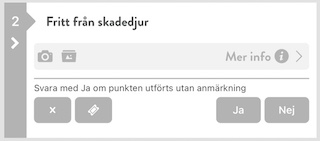
Två vägar för att se mer information om punkten
Till vänster under siffran finns en vinkel att klicka och den öppnar / stänger knappar, info om registrering mm.
Klicka på "Mer info", eller högra delen i det grå fältet, till höger så visas nedan ny , med instruktioner / information för punkten och listan. Dokument (pdf) kan förekomma i kategorin dokument.
Under info kan en bild visas som en del av instruktionen hur punkten skall besvaras. Klicka på bilden för att visa en förstorad version.
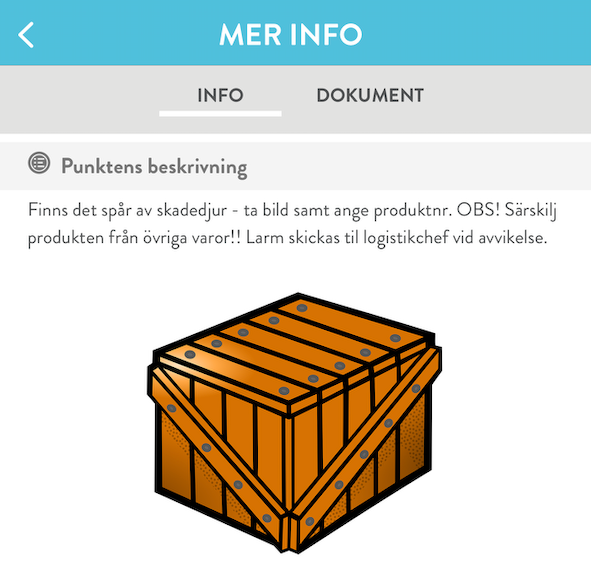
Besvara punkten / registrera svaret
Det finns flera olika sätt att besvara en punkt. Den vanligaste är "Ja" eller "Nej" men det kan också krävas inmatning av ett värde som exempelvis temperatur. För en översikt på de olika sätt som punkten kan besvaras så se här.
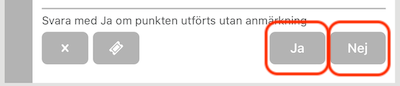
Efter klick på Ja skickas registreringen till Oebas och punkten blir grön. Efter klick på Nej så kommer en avvikelsesida fram. Se längre ned.
Två knappar till vänster: Ej relevant och skapa ärende
Gemensamt för punkterna är att de kan besvaras med "Ej relevant" via knappen märkt med "X". Om punkten inte kan besvaras av någon anledning och ett Ja eller Nej ger en felaktig innebörd. En kommentar kan anges som som kommentar.
Knappen med en ikon för biljett (Ticket) skapar ett ärende om något som ej omfattas av punktens normala svar. Något som upptöcks på platsen som rör något annat eller för att uppmärksamma administratören att något behöver ändras i rutinen.
Skicka med kommentar och bild
Det vanligaste tillfället att skicka med en kommentar är när en avvikelse registreras. Se längre ned. Men även vid ett positivt svar kan kommentar och bild skickas med.
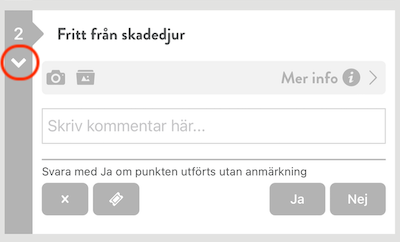
Klicka på vinkeln under punktens nummer för att visa hela punkten och där finns ett valfritt fält "Skriv kommentar här...".
Klicka på ikonerna för kamera och lokala bilder i enheten för att skicka med bild vid positivt svar. OBS! Lägg bild för avvikelsen via avvikelsesidan. Se längre ned.
Punktens status och dess färger
Alla punkter har en status som visas bl a med en färgmarkering på vänstersidan. Statusen beror på om du eller någon i din grupp har besvarat punkten. De olika är :
Grå kant - Punkten är ej besvarad.
Grön kant - Punkten är besvarad och resultatet är positivt och säger "Inget problem". Blir resultatet av att klicka "Ja" eller annan "godkänd" inmatning.
Röd kant - Punkten är besvarad och det finns ett problem / avvikelse. Blir resultatet av att klicka på "Nej" men kan också blir resultatet att exempelvis en temperatur ligger utanför godkänt värde.
Svart kant - Punkten är besvarad med valet "Ej relevant".
Avvikelse i app
När en punkt besvaras med "Nej", eller med annan inmatning som innebär något "fel", så visas en vy för registrering av avvikelse.
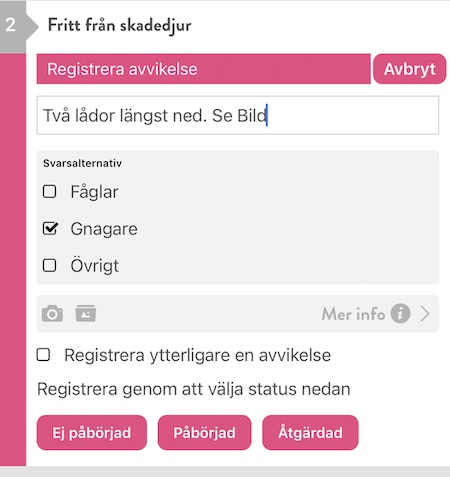
Vy för registrering av avvikelse:
En kommentar kan vara obligatorisk och här beskrivs vad som hindrar punkten från att besvaras positivt.
Ett eller flera svarsalternativ kan finnas och är ett komplement till kommentaren. Att lägga in svarsalternativ sparar tid och underlättar analys.
En bild kan läggas till med hjälp av kameran men en bild kan också hämtas från enhetens sparade bilder. Klicka på respektive ikon.
Om det finns flera problem som enklast åtgärdas / hanteras separat så kan ytterligare en avvikelse registreras genom att markera detta val. En ny registrering av avikelse kommer fram efter att den första är inskickad.
En eller flera knappar kan visas för att registrera avvikelsen. Här finns tre olika knappar att välja mellan och de syftar på problemets nivå på lösning. Ett enklare problem kanske kan lösas på plats och då anges "Åtgärdad" vid skapandet av avvikelsen. En knapp "Registrera" kan visas istället för dessa tre knappar.
För att skicka in bilder så behöver Oebas app tillåtelse från dig
Om inte kamneran kommer upp vid klick på ikonen så kontrollera säkerhetsinställningarna i enheten.
Lägg bilden på rätt plats!
På punkten finns också möjlighet att skicka med bild vid "Ja"-svar. Skall bilden följa med avvikelsen måste den väljas på avvikelsesidan.
Avvikelse skapar ett ärende
När en avvikelse registreras så skapas normalt ett ärende som får status beroende på vald knapp vid registreringen av avvikelsen. Om inte de tre knapparna visas utan enbart knappen "Registrera" så får ärendet ett standardvärde. Oavsett vilken status ärendet får så kommer ärendet att vara synligt på olika sätt fram tills det får status "Stängd".
Detta avslutar de grundläggande funktionerna som en användare normalt behöver på punkten (app). Nedan finns fler funktioner, vyer och användning. För ytterligare hjälp se denna supports avsnitt Oebas användarvyer här.
Besvara listans punkter på web
De olika punkterna på listan har ett namn som utgör en fråga och som skall besvaras. På en del listor skall alla punkter besvaras och på en del bara de som är relevanta. Följ dina instruktioner. Under namnet syns punktens beskrivning som ger instruktion om vad som skall utföras och hur punkten skall besvaras.
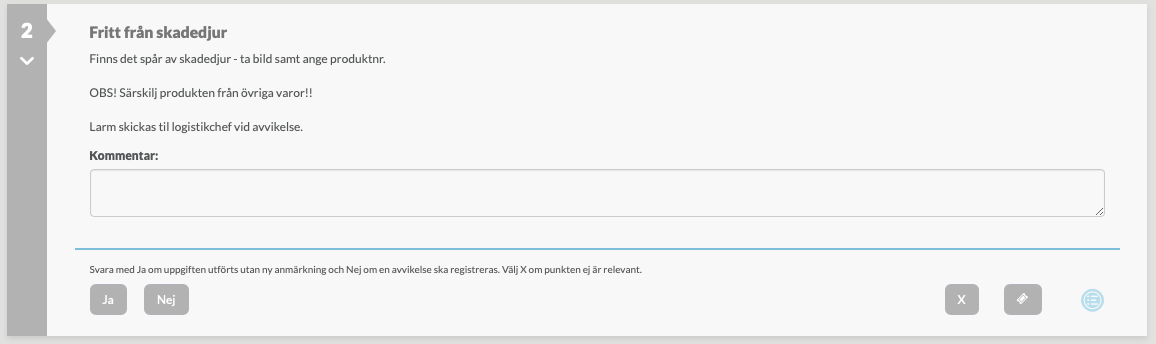
Besvara punkten / registrera svaret
Det finns flera olika sätt att besvara en punkt. Den vanligaste är "Ja" eller "Nej" men det kan också krävas inmatning av ett värde som exempelvis temperatur. För en översikt på de olika sätt som punkten kan besvaras så se här.
Efter klick på Ja skickas registreringen till Oebas och punkten blir grön. Efter klick på Nej så kommer fält för att registrera avvikelse fram. Se längre ned.
Två knappar till höger: Ej relevant och skapa ärende
Gemensamt för punkterna är att de kan besvaras med "Ej relevant" via knappen märkt med "X". Om punkten inte kan besvaras av någon anledning och ett Ja eller Nej ger en felaktig innebörd. En kommentar kan anges som som kommentar.
Knappen med en ikon för biljett (Ticket) skapar ett ärende om något som ej omfattas av punktens normala svar. Något som upptöcks på platsen som rör något annat eller för att uppmärksamma administratören att något behöver ändras i rutinen.
Punktens status och dess färger
Alla punkter har en status som visas bl a med en färgmarkering på vänstersidan. Statusen beror på om du eller någon i din grupp har besvarat punkten. De olika är :
Grå kant - Punkten är ej besvarad.
Grön kant - Punkten är besvarad och resultatet är positivt och säger "Inget problem". Blir resultatet av att klicka "Ja" eller på annat "godkänd" inmatning.
Röd kant - Punkten är besvarad och det finns ett problem / avvikelse. Blir resultatet av att klicka på "Nej" men kan också blir resultatet att exempelvis en temperatur ligger utanför godkänt värde.
Svart kant - Punkten är besvarad med valet "Ej relevant"
Avvikelse på web
När en punkt besvaras med "Nej", eller med annan inmatning som innebär något "fel", så visas en vy för registrering av avvikelse.
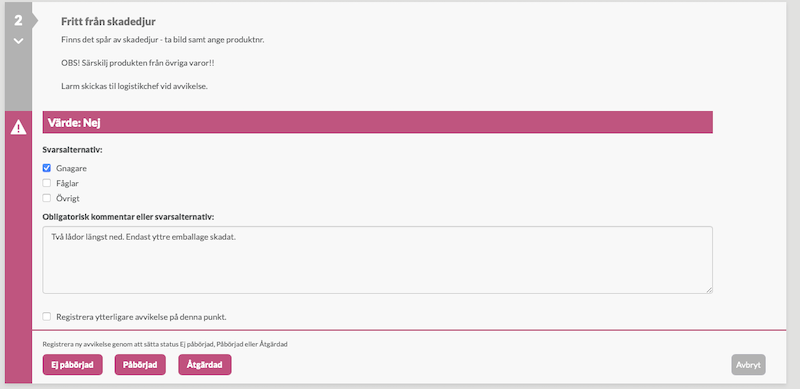
De olika delarna vid registrering av avvikelse:
En kommentar kan vara obligatorisk och beskriver vad som hindrar punkten från att besvaras positivt.
Ett eller flera svarsalternativ kan finnas och är stöd för kommentaren. Att lägga in svarsalternativ sparar tid och underlättar analys.
Bilder kan endast läggas till i app.
Om det finns flera problem som enklast åtgärdas / hanteras separat så kan ytterligare en avvikelse registreras genom att markera detta val. En ny registrering av avikelse kommer fram efter att den första är inskickad.
En eller flera knappar kan visas för att registera avvikelsen. Här finns tre olika knappar att välja mellan och de syftar på problemets nivå på lösning. Ett enklare problem kanske kan lösas på plats och då anges "Åtgärdad" vid skapandet av avvikelsen.
Avvikelse skapar ett ärende
När en avvikelse registreras så skapas normalt ett ärende som får status beroende på vald knapp vid registreringen av avvikelsen. Om inte de tre knapparna visas utan enbart knappen "Registrera" så får ärendet ett standardvärde. Oavsett vilken status ärendet får så kommer ärendet att vara synligt på olika sätt fram tills det får status "Stängd".
Detta avslutar de grundläggande funktionerna som en användare normalt behöver på punkten (web). Nedan finns fler funktioner, vyer och användning. För ytterligare hjälp se denna supports avsnitt Oebas användarvyer här
Öppna avvikelser kan visas på punkt
Om det finns öppna avvikelser från ett tidigare utförande av denna punkt visas en röd markering i app och på web. Se exempel från app nedan.
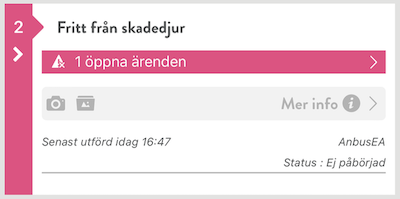
Genom att klicka på den rödra markeringen så öppnas en vy för att hantera det ärende som är kopplat till avvikelsen. I ärendet visas information från den ursprungliga avvikelsen såväl som händelser i efterarbetet. Vad som står i det öppna ärendet kan påverka hur punkten skall besvaras denna gång.
Ett ärende skapas normalt vid registreringen av en avvikelse och ärendet har olika status fram tills det stängs.
Ej påbörjad. Avvikelsen har upptäckts men ingenm åtgärd gjord. Ärendet är öppet och syns med olika markeringar.
Påbörjad. Åtgärd är nu påbörjad men inte avslutad. Ärendet är fortfarande öppet och syns med olika markeringar.
Åtgärdad. Åtgärd är nu avslutad och punkten kan besvaras med "Ja" eller annat positivt svar vid nästa kontroll.
Stängd. Efter att ärendet är åtgärdat så behöver det också stängas. Görs ofta som en en efterkontroll av antingen utförare eller någon administratör.
En QR-kod krävs för att besvara punkten.
Om knappen "QR-kod" syns på knappen så måste punktens QR-kod scannas med enhetens kamera innan punkten kan besvaras. En QR-kod äe då fäst i anslutning till det som skall kontrolleras.
En besvarad punkt
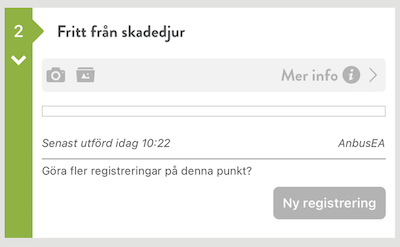
Efter att punkten är besvarad så får den en status / färg, datum och tidpunkt för när den är utförd samt vilken användare som utfört den. Tänk på att alla som har tillgång till listan kan besvara punkten så du och dina kollegor kan arbeta ihop.
Punkten visas så liten som möjligt för att ta mindre plats på skärmen men kan expanderas via vinkeln under punktens nummer. Se ovan.
Genom att klicka på "Ny registrering" kan punkten besvaras en gång till. Normalt kan en punkt registreras flera gånger och även byta status.